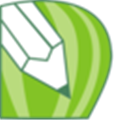应用简介
CDR X4专业破解版是一款功能强大的矢量绘图软件。该软件可将位图图像转换为可编辑和可缩放的矢量图形文件,新版本则包含50多项新功能和显著增强的功能,新版本加入了活动文本格式,以此用户现可先预览文本格式选项,然后再合适的将其用于文档中。

【使用技巧】
1、快速拷贝色彩和属性
在CorelDraw软件中,给其群组中的单个对象着色的最快捷的方法是把屏幕调色板上的颜色直接拖拉到对象上。同样地道理,拷贝属性到群组中的单个对象的捷径是在用户拖拉对象时按住鼠标右键,而此对象的属性正是用户想要拷到目标对象中去的。当用户释放按钮时,程序会弹出一个右键显示菜单,在菜单中用户可以选择自己想要拷贝的属性命令
2、让渐变效果更平滑
渐变效果是图象制作过程中常用的一种效果,如何把这种效果的渐变层次处理得更平滑、更自然一点,就变得非常重要了。在CorelDraw中,获得平滑的中间形状的最好方法是以渐变控制物件作为开始,此渐变控制物件使用相同节点数量,并且是在相同的绘图顺序(顺时针或者逆时针方向)下建立的。这样做的话,需要通过修改第一个物件的拷贝来建立你的第二个物件。在第一个物件被选择后,在数字键盘上按+键来复制它。把复制件放在一边,选择Shape工具,并且开始重新安排节点。如果你需要在这儿或那儿添加额外的节点来制造第二个物件(在CorelDraw中,你能在曲线上双击以添加节点),请同时在第一物件中添加相对应的节点。如果你的形状有许多节点,你可以放置一个临时性如圆圈一样的标识器在第一物件中邻近节点的地方,也放置另一个标识器在第二物件中邻近对应的节点的地方

3、自由擦除线条
在CorelDraw中,我们可以使用其中的手绘铅笔工具进行任意地“发挥”,不过,一旦发挥过头,不小心把线条画歪了或画错了,您该怎么处理呢?也许,您会想到将线条删除或者做几次撤消工作,其实还有一种更灵活的方法就是按下Shift键,然后进行反向擦除就可以了
4、快速输出结果
有人说,输出结果不就是单击一下“打印”按钮就可以了,其输出速度是不由人控制的。这话没错,不过在使用CorelDraw制作图象,在列印输出之前最好先检查一下页面,在非列印区的页面上是否存放了很多暂存的物件,这些物件在列印输出时,虽然没有实际被列印出来,但依旧会被计算处理,这样计算机就要多花时间来处理,为此我们只要删除掉这些暂存的物件,就能大大提高输出的速度了

5、驱除图上的麻点
在扫描时或处理图像时,由于工作上的原因或者其他方面的因素,无意中在图象加进一些噪音或者是麻点,虽然这些缺陷不能影响整幅图象的效果,但如果您是一位完美主义者,一定要将这些麻点“请走”,该怎么办呢?解决的办法是将该图转成位图,一次不行可再做一次,亦可转存到CorelDraw8.0中输出
6、快速选择技巧
有时在使用CorelDraw来制作图形时,需要同时用到多个对象,若是这些对象相互重叠越来越多时,则用鼠标就越难点选到被覆盖在下面的对象,除非用户把覆盖在上面的对象一一移走。但这样*作有点太麻烦了,其实用户可以使用键盘上的ALT键加上滑鼠点选,就可以很方便地选取被覆盖在底层的对象了
【怎么抠图】
1、首先我们打开安装好的COREIDRAW X4,打开软件后我们需要导入一张图片,单击【文件】——【导入】然后选择你需要扣的图片即可导入成功。

2、将图片成功导入后,如果图片太大或太小,你可以选择用鼠标左键拖动图片的边角进行放大或缩小。黑色点是图片的边框位置,鼠标放在该位置拖住不放即可放大缩小。

3、整理好图片后我们需要开始抠图了,选择导航栏上的【位图】——【轮廓描摹】——【高质量图像】

4、进入到COREIDRAW X4的轮廓描摹界面后,我们在下图中标示处调整描摹的细节。

5、设置完细节后单击【排列】——【取消群组】,这里有两个取消的方式,选择第一个即可。

6、取消群组后就需要删减一些不要的图像了,单击【挑选工具】选择不需要的图像直接删除即可。

7、删除不需要的图像后单击【文件】——【导出】,导出保存的格式选择.jpg,其他数据默认即可。

8、最后是小编抠图的最终结果了。
【常用快捷键】
工具列快捷键:
A: 螺旋线工具(双击该工具打开“选项”对话框的“工具框”标签)
D: 网格工具
G: 交互式填充(将填充添加到对象,单击并拖动对象实现喷泉式填充)
H: 平移工具
I: 自然笔填充工具
M: 交互式网状填充工具
N显示导航窗口(Navigator window)
U多边形
X: 橡皮工具(擦除图形的一部分或将一个对象分为两个封闭路径)
Y: 多边形工具
Z: 放大镜件
F5 曲线工具(手绘工具)
F6 矩形工具(双击该工具便可创建页框)
F7 椭圆形工具
F8 文字工具(单击添加“美术字”;拖动添加“段落文本”)
F10 造形工具
*空格键 在当前工具和挑选工具之间切换(文字工具除外)*
*Ctrl+空格键在当前工具和挑选工具之间切换(包括文字工具)*
显示快捷键:
F9 全屏预览切换全屏预览
Shift+F9 检视 在最后两个检视属性(例如增强和框架模式)之间切换
Ctrl+W 刷新窗口 刷新绘图文件中的检视 单击一个滚动标记 刷新 刷新绘图窗口的检视
Ctrl+Enter 属性列 切换属性列显示,让用户标记各种功能
PgDn 页面导航显示多页面文件中的下一个页面,或在一个文件中插入一个新页面
PgUp 页面导航显示多页面文件中的前一个页面
显示比例/平移快捷键
F2 局部放大选取显示比例工具―在选定的点上单击放大一倍,或单击并拖动以放大文件的某个区域
F3 缩小恢复到以前的缩放级检视
F4 缩放到全部对象改变检视,在图形中用可以显示的最大尺寸显示所有的物件
Shift+F2 放大选定物件 改变检视,在图形中用可以显示的最大尺寸显示选定的物件
Shift+F4 放大到页面 改变检视以显示可打印页面